或许有的朋友还不太清楚101教育ppt怎么制作微课?那么现在小编就为大家带来了101教育ppt制作微课的操作步骤,还不太清楚的朋友可以来看看哦。
第一步:打开101教育ppt。
第二步:在最下方工具栏里找到“我的”,在该页面中的“工具栏”里找到“录制微课”,点击进去。
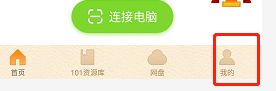
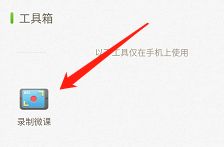
第三步:在文档中选择要录制的课件,并打开。
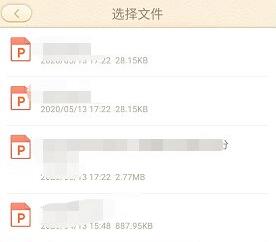
第四步:软件会提示,我们这里点击立即开始。

第五步:在页面左上角会看到“结束放映”,说明系统已经在录制了,我们就可以开始讲解了,系统会记录我们的声音和手机界面。在右上角的“工具箱”里的铅笔就可以对课件进行绘制。
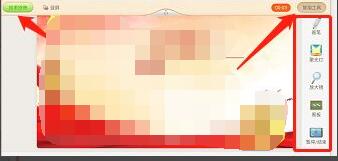
第六步:录制完毕后点击结束放映,在“我的录制”里面就可以看到我们刚刚录制的微课了,点击播放即可。
以上就是小编带来的101教育ppt制作微课的操作步骤,希望可以帮助到大家哦。
- win10企业版和专业版区别是什么?win10企业版和专业版的区别
- win10怎么二分屏?win10分屏显示设置
- win10字体模糊发虚怎么办?win10字体模糊发虚的解决方法
- win10系统蓝屏代码critical process died怎么解决?
- 如何使用Excel快速填充部门
- Excel表格中怎么隐藏身份证号生日
- Excel中如何在批注中插入图片
- 如何使用Excel批量复制多个工作表
- Excel中如何统一工号长度
- Win7系统libeay32.dll文件在哪里
- Win7系统中如何更改硬盘模式
- Win7如何卸载显卡驱动
- Win7怎么清理系统缓存
- Win7如何获取Administrator权限?Win7获取Administrator权限方法
- 系统出现Bad_pool_caller蓝屏如何解决?Win10出现Bad_pool_caller蓝屏有效修复方法
- Win10系统SysMain服务是什么?Win10系统SysMain能不能禁用?
- Win7系统输入法切换失灵怎么办?
- Win10 20H2系统如何重装网卡驱动?
- Win10 20H2系统微软账号登录一直转圈进不去怎么办?
- Win10 LTSC 2019是什么版本?Windows10 LTSC 2019版本详解
- WeGame闪退怎么办?WeGame闪退的六种解决办法
- Msvcp140.dll文件怎么安装 Msvcp140.dll文件安装方法
- Win10飞行模式灰色无法上网怎么办?
- Windows未能启动F8无效怎么办?
- win10系统开始菜单打不开要怎么解决?
- Msvcp120.dll丢失如何修复?Msvcp120.dll丢失修复方法
- Win10找不到msvcp100.dll文件怎么办?找不到msvcp100.dll文件解决方法
- 没有光盘怎么修复系统?教你一键重装
- Win10关机时间很长怎么办?Win10关机时间很长的解决办法
- MSVCP140D.dll没有被指定在Windows上运行怎么解决?